Presentación de Kibana Spaces para la organización y la seguridad
Organiza el trabajo con Kibana Spaces
La versión 6.5 presenta una nueva característica llamada Spaces. Spaces te permite organizar los dashboards, las visualizaciones y otros objetos guardados en categorías significativas. Cada espacio es independiente, por lo que los objetos que se encuentran en un espacio no desordenan los demás espacios.
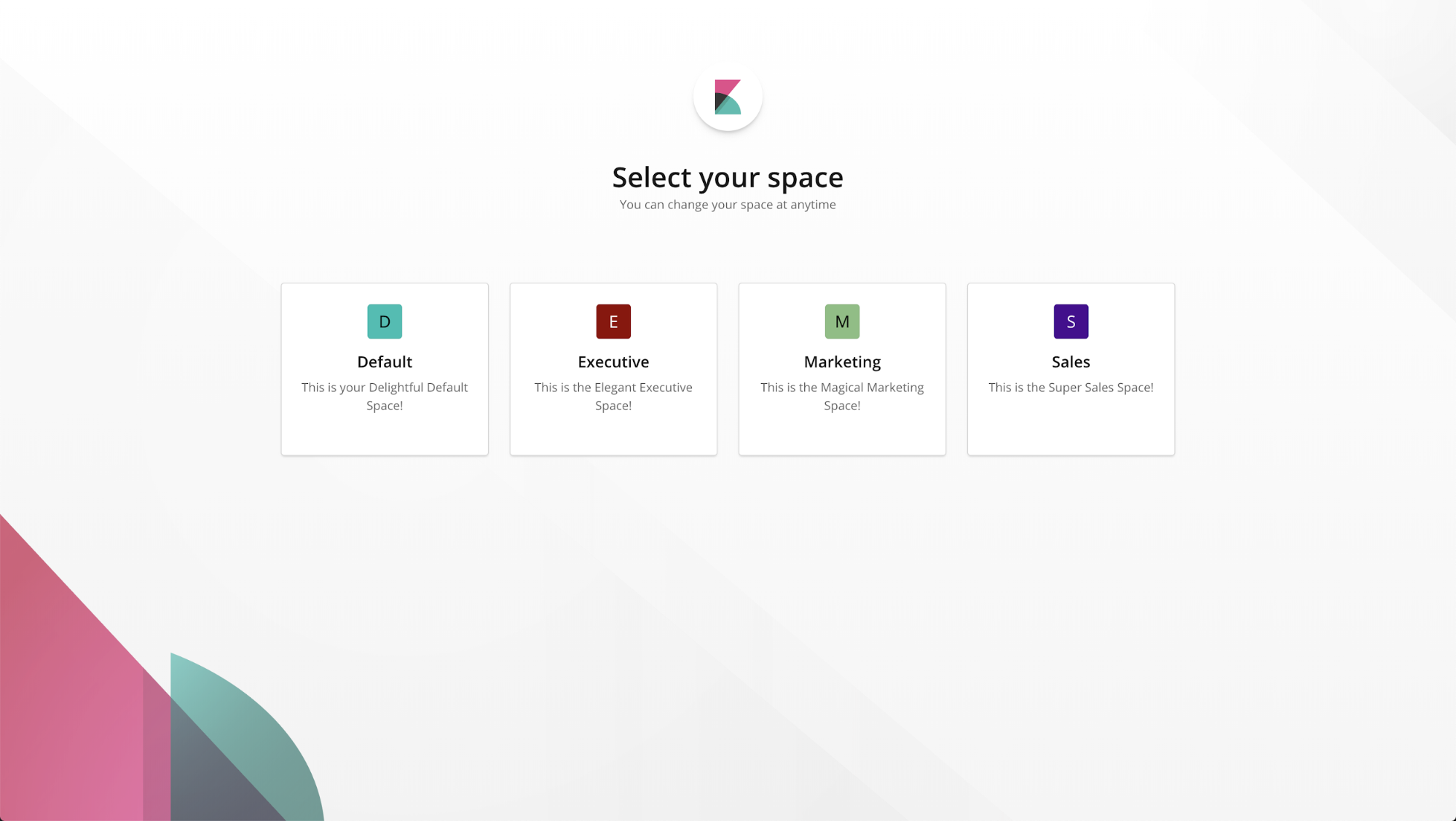
Inicio
Kibana crea el espacio "predeterminado" para ti automáticamente. Si te actualizas de una versión anterior, aquí encontrarás los objetos actualmente guardados.
El espacio actual se puede ver siempre visible en la esquina inferior izquierda de la barra de navegación de Kibana. También puedes navegar a la UI de administración de Spaces directamente desde allí para crear un nuevo espacio. Haz clic en el botón "Crear espacio".
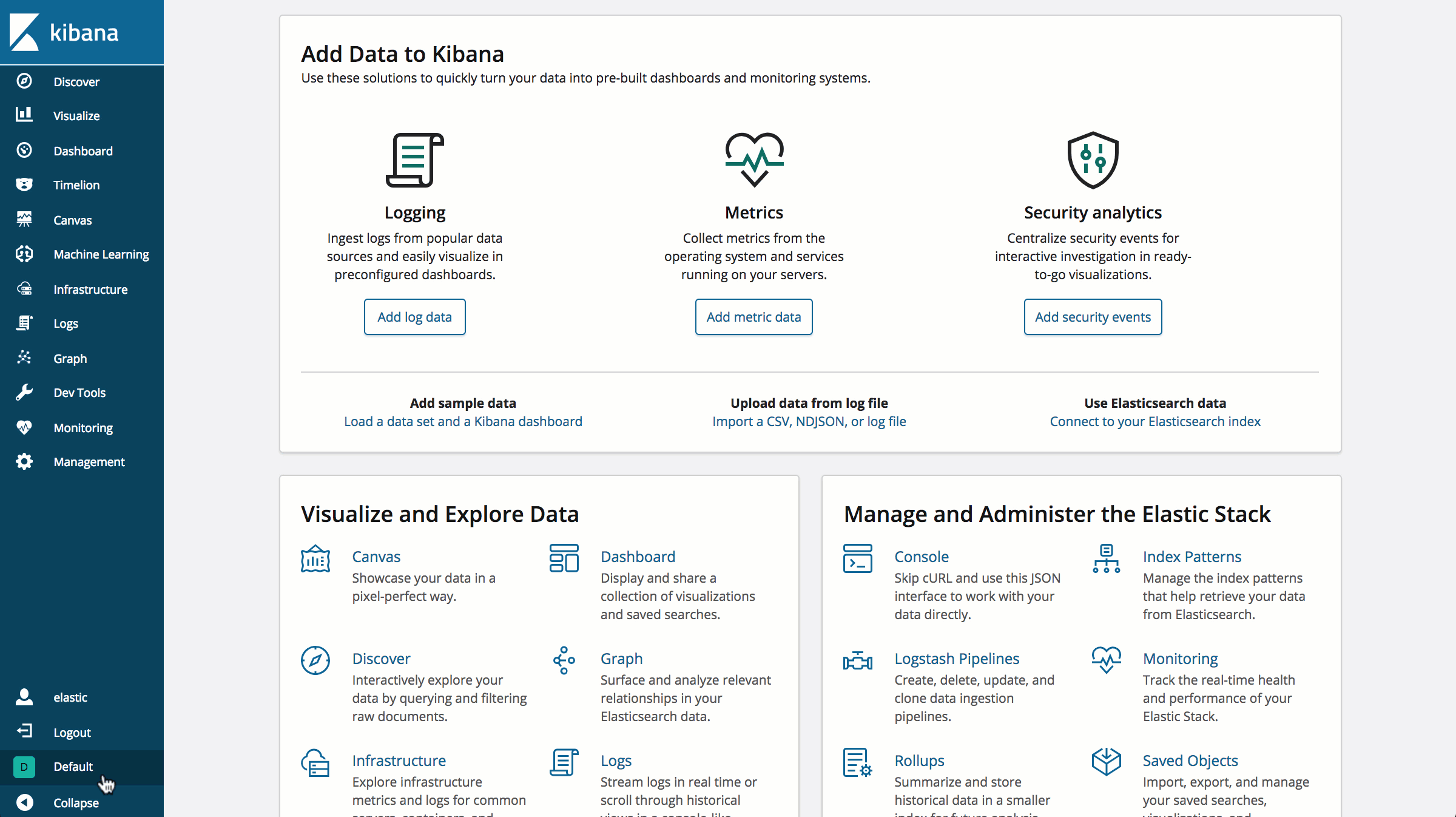
Ahora nombra el espacio y personaliza el avatar a tu gusto:
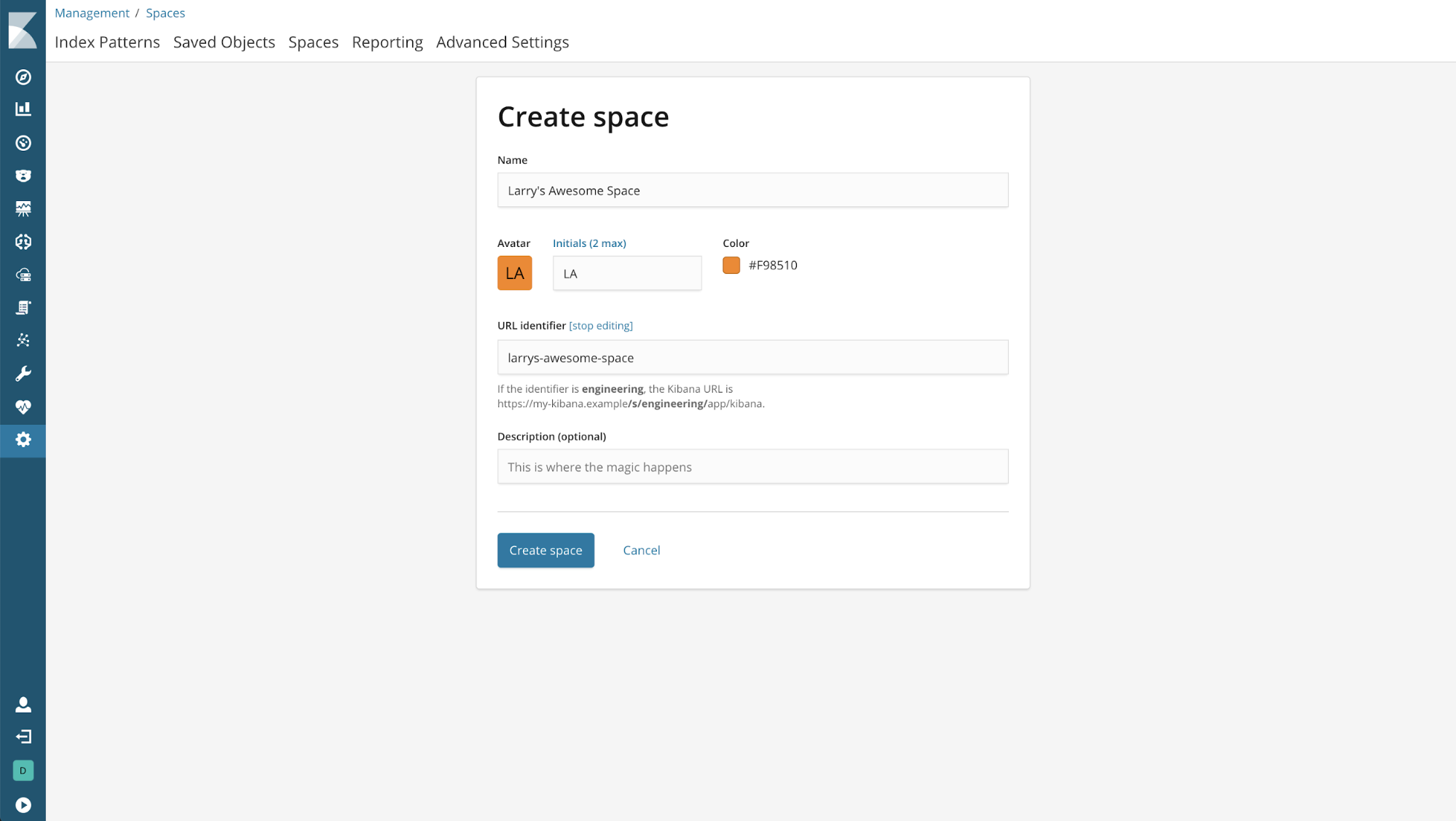
Una nota sobre el identificador de la URL
Este identificador se convierte en parte de la URL de Kibana. Al crear un espacio, puedes personalizar la URL; sin embargo, una vez que hayas creado el espacio, no podrás actualizarlo.
¿Dónde estoy?
Siempre puedes ver el espacio actual en la barra de navegación de Kibana. Al hacer clic en el avatar del espacio, aparecerá un menú que te permite moverte a otro espacio.
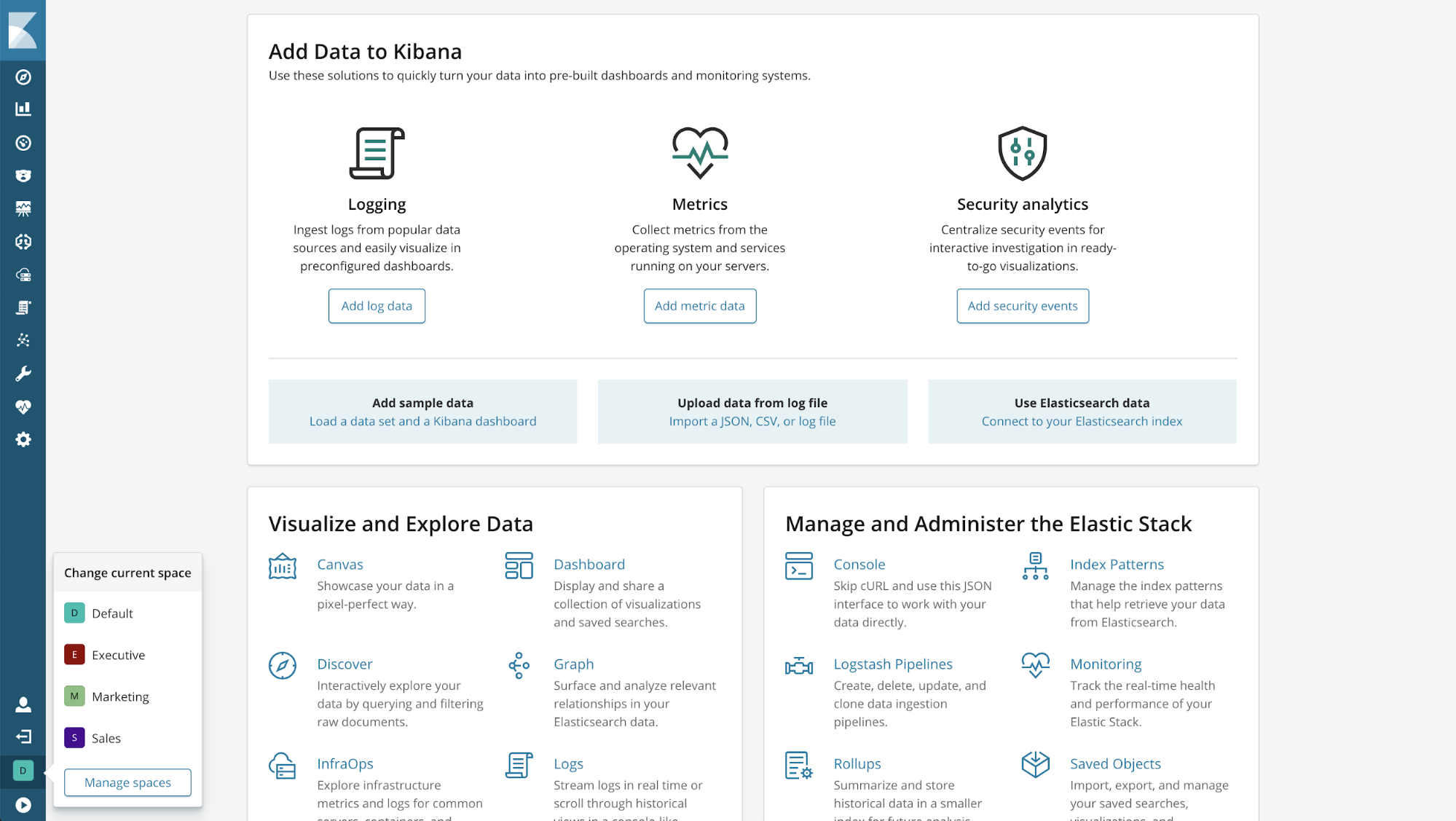
Eliminación de un espacio
Si deseas eliminar un espacio, dirígete a la pantalla Administración > Espacios. Una vez allí, haz clic en el cesto de basura que se encuentra junto al espacio que quieres eliminar.
¡Ten cuidado! Al eliminar un espacio, se eliminan también todos los objetos guardados dentro de él, y esta acción no puede deshacerse.
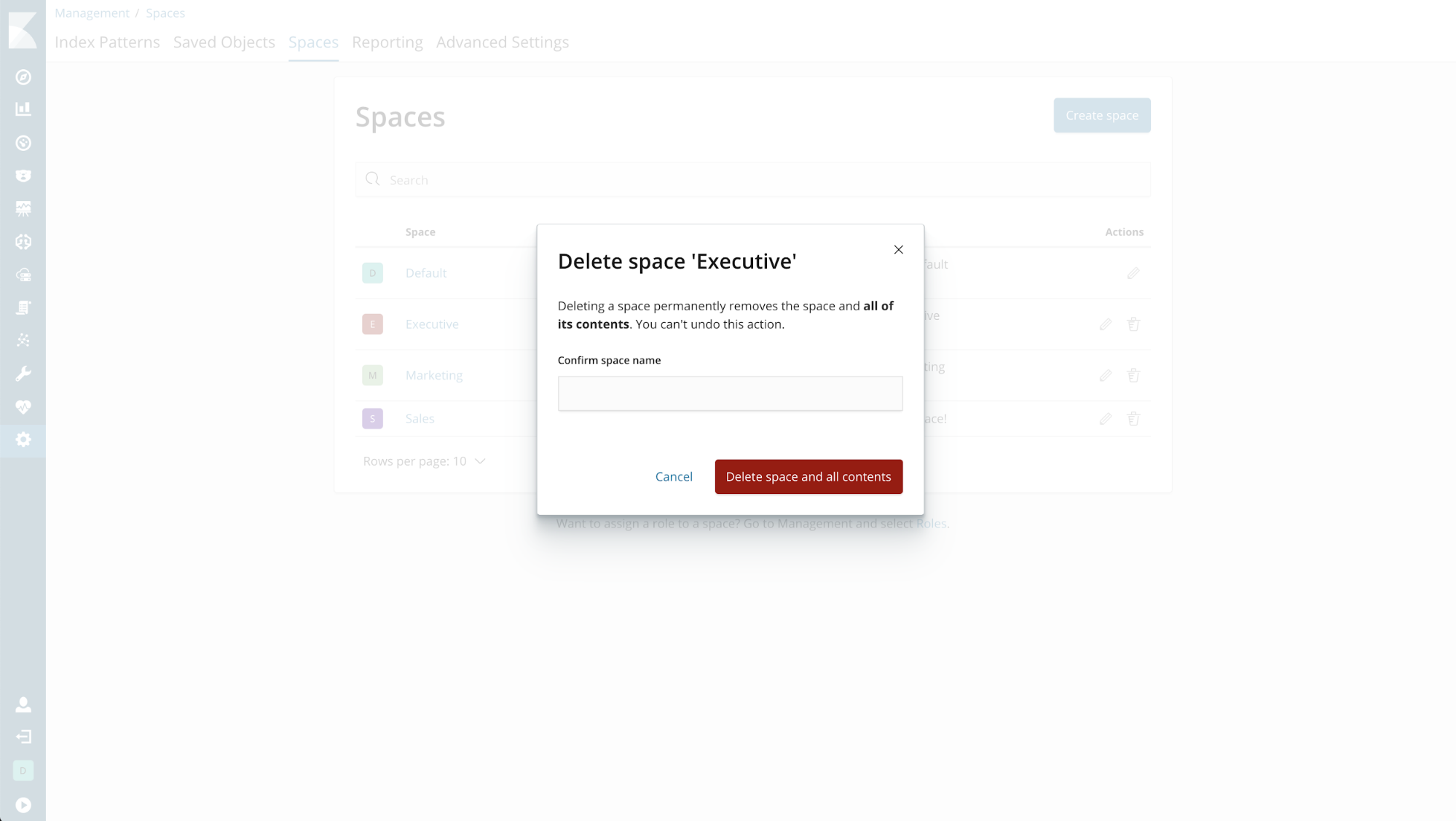
Migración de objetos de un espacio a otro
Puedes mover los objetos guardados de un espacio a otro mediante la función importar/exportar. En el blog Migración a Spaces, aprenderás todo lo que necesitas saber.
Acceso seguro a los espacios
Con una licencia Oro o Platino, puedes controlar qué roles tienen acceso a cada espacio. Para comenzar, dirígete a la pantalla Administración > Roles.
El acceso a los espacios se rige por un concepto llamado "Privilegio mínimo". Existen tres opciones de privilegio mínimo:
Privilegio mínimo | Descripción |
todos | Los usuarios tendrán acceso de lectura/escritura a todos los espacios de Kibana. Además, podrán crear, editar y eliminar cualquier espacio de Kibana. Esto se extiende a todos los espacios que se creen en el futuro. |
lectura | Los usuarios tendrán acceso de solo lectura a todos los espacios de Kibana. Esto se extiende a todos los espacios que se creen en el futuro. |
ninguno | Los usuarios no podrán acceder a ningún espacio en Kibana. |
Una vez que se establezca un privilegio mínimo, puede personalizar el acceso a espacios específicos.
Ejemplos de espacios seguros
Ejemplo: Acceso total a todos los espacios
Al establecer el privilegio mínimo en "todos", se otorga el acceso a todos los espacios. Esta configuración evita que tengas que personalizar el acceso a espacios específicos.
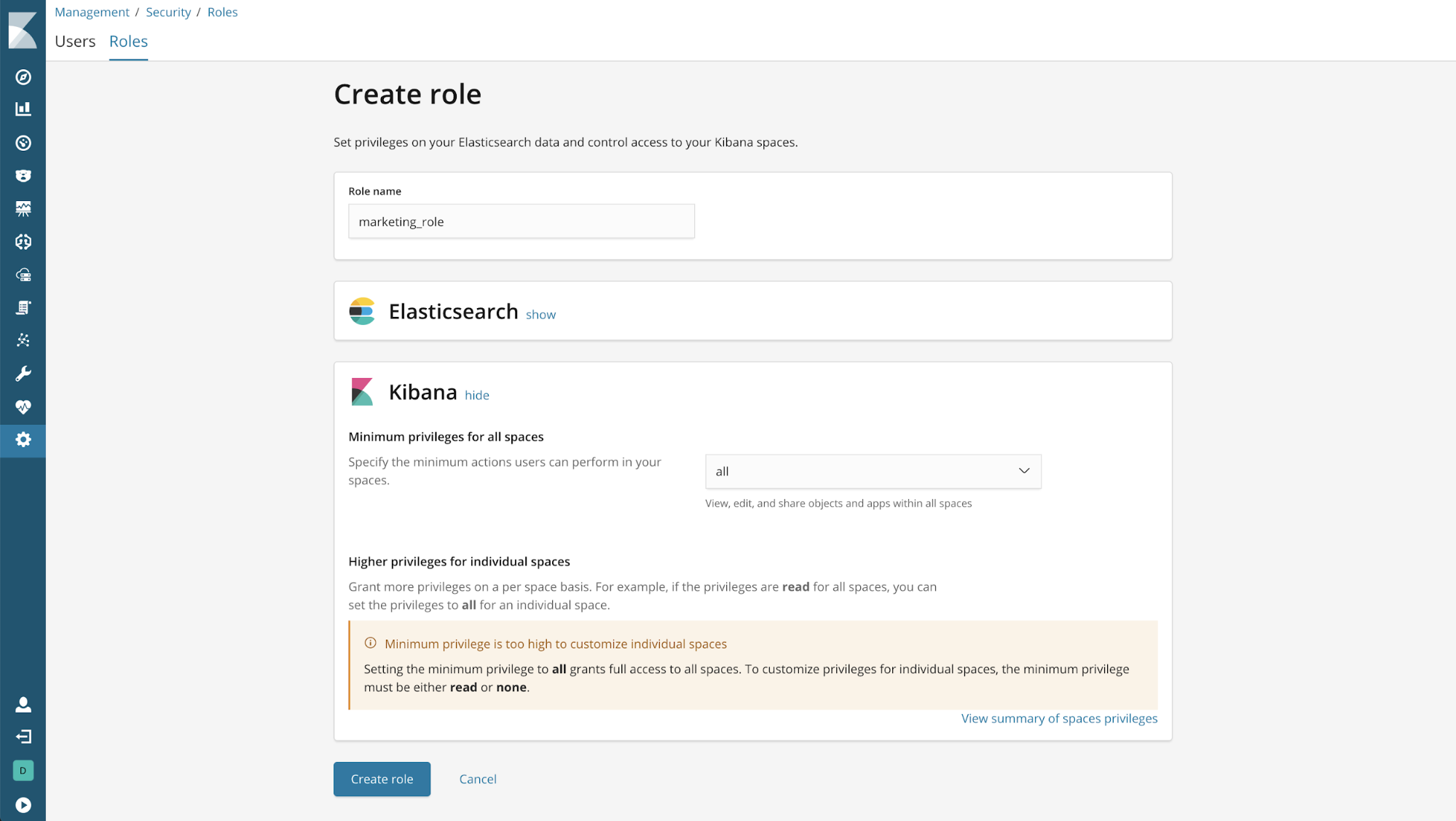
Ejemplo: Acceso de solo lectura a todos los espacios, con acceso total al espacio Marketing
Al establecer el privilegio mínimo en "lectura", se otorga el acceso de solo lectura a todos los espacios. Esta configuración te permite otorgar acceso a "todos" a espacios específicos según sea necesario, pero no te permite revocar el acceso a un espacio específico.
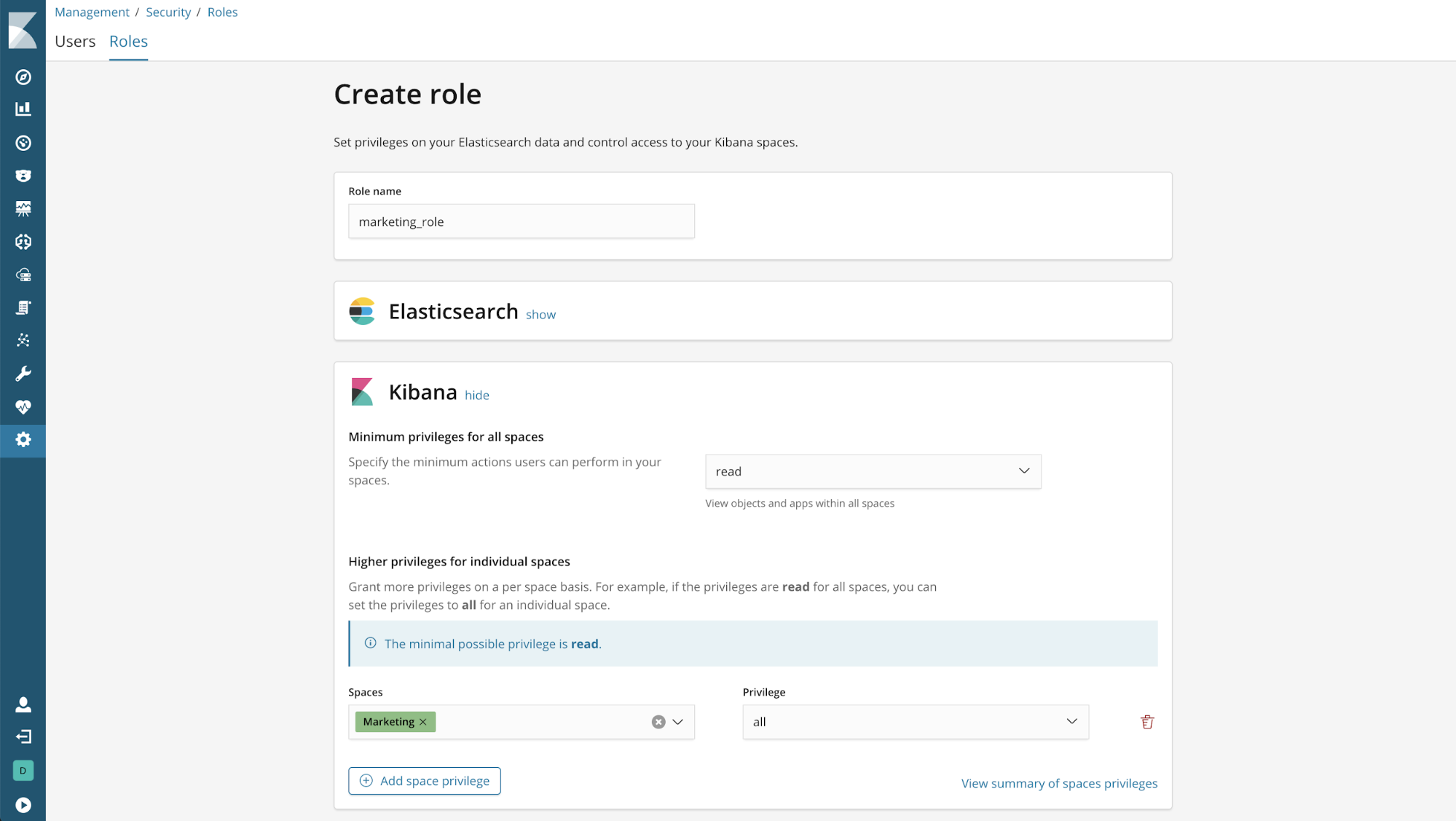
Ejemplo: Acceso de solo lectura únicamente al espacio Ejecutivo
Al establecer el privilegio mínimo en "ninguno", se niega el acceso a cualquier espacio. Además, el privilegio de acceso al espacio Ejecutivo permite un acceso de solo lectura a dicho espacio.

Visualización de todos los privilegios de acceso
Para ver qué acceso tiene un rol a cada uno de los espacios de Kibana, haz clic en el enlace "Ver resumen de privilegios de espacios":
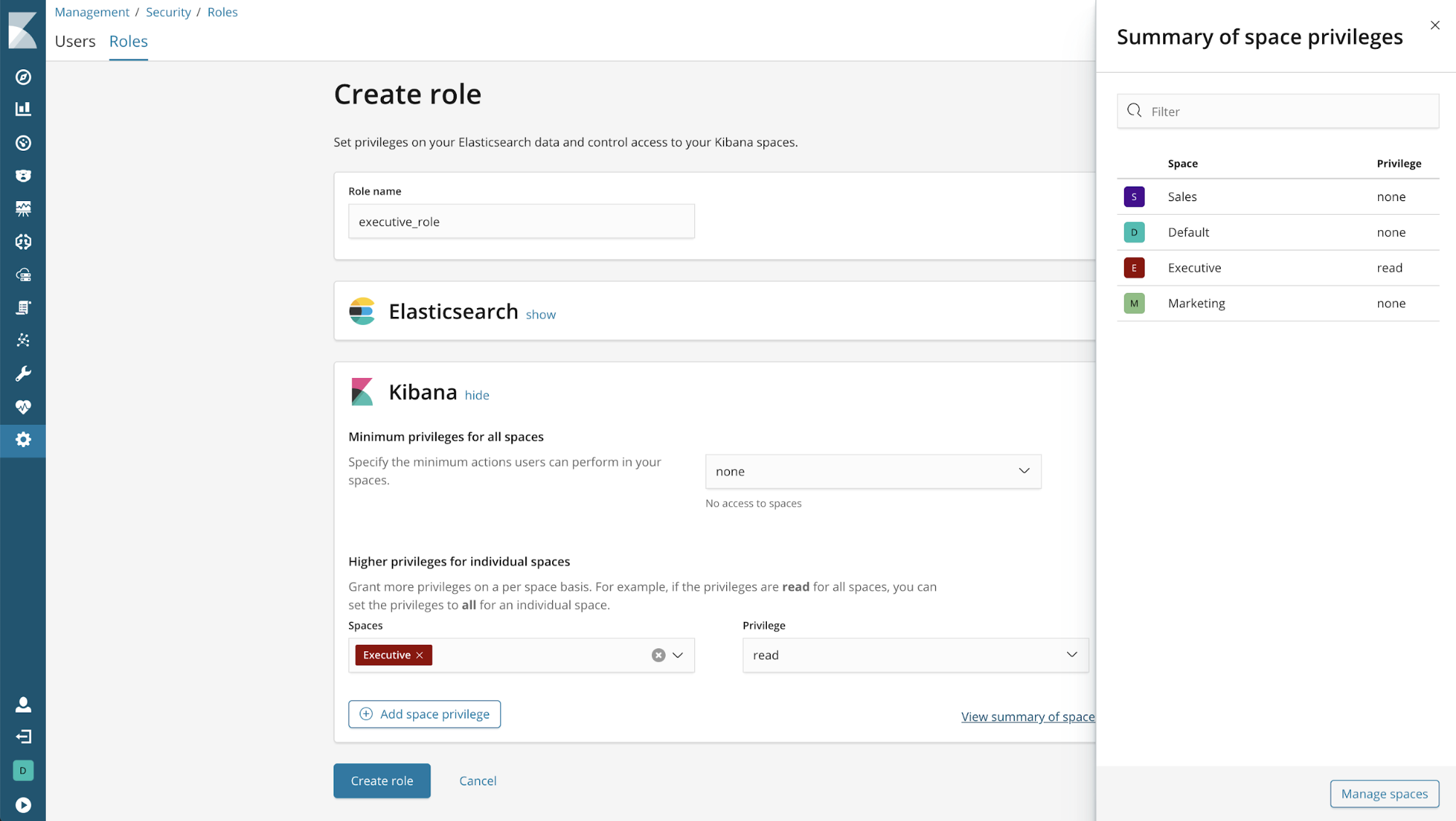
Resumen
Spaces es una característica nueva y poderosa de Kibana. Organiza los dashboards y las visualizaciones como nunca antes lo habías hecho. Ve un paso más allá y garantiza el acceso a través de la interface de administración de roles completamente rediseñada. Para comenzar, asegúrate de echarle un vistazo al blog Cómo migrar a Kibana Spaces.